고화질로 DVD를 H.264로 리핑하는 단계 [튜토리얼]
사랑하는 DVD 컬렉션을 어떻게 살리나요? 오늘날 스트리밍 서비스가 시청 옵션을 지배하고 있기 때문에 어떤 기기에서든 번거로움 없이 그 디스크를 즐기고 싶을 수 있습니다. 지금 DVD를 H.264로 변환하세요! 그렇게 하면 물리적 미디어 없이도 좋아하는 것을 볼 수 있습니다. 다행히도 변환을 달성하는 데 도움이 되는 도구가 많이 있습니다! 오늘은 DVD를 H.264로 변환하는 다섯 가지 도구를 살펴보겠습니다. 뛰어들어 앞으로 몇 년 동안 컬렉션을 즐기세요!
가이드 목록
4Easysoft DVD Ripper - 품질 손실 없이 DVD를 H.264로 리핑 VLC 미디어 플레이어 - DVD를 H.264로 변환하는 오픈 소스 방식 Handbrake - 출력 설정 조정 및 DVD를 H.264로 변환 WinX DVD Ripper - 모든 DVD 보호를 우회하여 H.264로 변환 DumboFab DVD Ripper - 전체 DVD를 H.264로 백업하고 리핑4Easysoft DVD Ripper - 품질 손실 없이 DVD를 H.264로 리핑
DVD를 H.264로 변환하는 빠르고 신뢰할 수 있는 솔루션을 원하신다면 최고의 자리를 차지할 자격이 있습니다. 4Easysoft DVD 리퍼 환상적인 옵션입니다. 이 Windows 및 Mac 리퍼는 사용자 친화적이며 원래 DVD 비디오 품질을 유지하면서 원활한 작동을 약속합니다. 고급 가속 덕분에 30배 속도로 변환하여 즉시 DVD 비디오를 즐길 수 있습니다! 어떤 DVD 유형, 기능, 용도 또는 특징이 있든 이 전문 DVD 리퍼는 이를 읽고, 분석하고, 선택한 형식과 품질로 리핑할 수 있습니다.

1 단계컴퓨터 화면에서 4Easysoft DVD Ripper를 실행하여 시작합니다. 열리면 "DVD 로드" 버튼을 클릭한 다음 "디스크 로드"를 선택하여 DVD 소스를 업로드합니다. 드라이브에 디스크를 이미 넣었는지 확인하세요.

2 단계다음으로 DVD의 주요 타이틀 목록이 표시됩니다. "전체 타이틀 목록" 버튼을 클릭하여 사용 가능한 모든 타이틀을 탐색합니다. 옆에 있는 상자를 체크하여 리핑하려는 타이틀을 선택합니다. "확인" 버튼을 클릭하여 선택 사항을 확인합니다.

3단계이제 출력 형식을 선택할 시간입니다! "모두 리핑" 메뉴로 가서 선호하는 형식(예: MP4, MKV, MOV 등)을 선택합니다. 그런 다음 "사용자 지정 프로필" 버튼을 클릭하여 H.264 코덱을 선택하여 DVD를 H.264로 변환합니다.

4단계마지막으로 디지털 사본을 저장합니다. 홈 화면으로 돌아가서 선택한 모든 트랙과 자막을 다시 확인한 다음 대상 폴더와 파일 이름을 설정합니다. "모두 리핑" 버튼을 클릭하여 마무리합니다.

VLC 미디어 플레이어 - DVD를 H.264로 변환하는 오픈 소스 방식
VLC 미디어 플레이어로 전환하면 거의 모든 미디어 파일 형식에서 작동하는 플레이어 그 이상으로 작동하는 다재다능한 소프트웨어를 직접 사용할 수 있습니다. 무료 오픈 소스 도구인 VLC는 DVD를 H.264로 효과적이고 빠르게 변환할 수 있어 간단한 설정을 원하는 경우 찾아가야 할 곳입니다. 전용 리퍼에 있는 고급 기능은 없지만 VLC는 단순성과 광범위한 형식 지원 면에서 뛰어납니다.
1 단계디스크를 삽입하고 VLC를 실행한 후 "미디어" 메뉴를 선택하고 "변환/저장" 옵션을 선택합니다. "DVD" 라디오 버튼을 클릭한 다음 "찾아보기"를 클릭하여 DVD 소스를 가져옵니다.
2 단계로드한 후, "시작 위치"에서 변환하려는 타이틀이나 챕터를 선택하세요. 포함할 오디오나 자막 트랙을 선택할 수도 있습니다. "변환/저장" 버튼을 클릭하여 모든 선택 사항을 확인하세요.
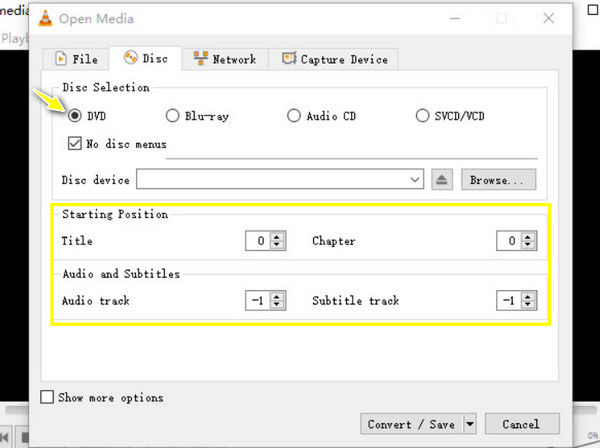
3단계이 부분에서는 "프로필" 드롭다운 메뉴에서 "비디오 -H.264 + MP4(MP4)"를 선택합니다. 옆에 있는 "설정" 버튼을 클릭하여 일부 설정을 조정합니다. 나중에 파일의 경로와 이름을 선택한 다음 "시작" 버튼을 클릭하여 변환합니다.
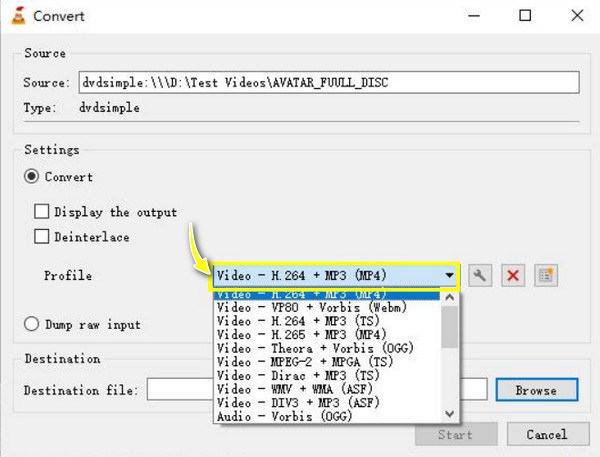
Handbrake - 출력 설정 조정 및 DVD를 H.264로 변환
다음은 또 다른 무료 오픈 소스 도구인 Handbrake로, 주로 Windows 및 Mac용 비디오 트랜스코더입니다. 완벽한 출력을 얻기 위해 설정을 사용자 지정하고 재생하는 것을 좋아한다면 Handbrake가 최고의 선택입니다. DVD를 H.264로 변환하는 데 도움이 되는 것 외에도 비트레이트에서 해상도, 품질에 이르기까지 모든 것을 조정할 수 있으므로 원하는 정확한 결과를 얻을 수 있습니다. 처음에는 압도적일 수 있지만 배우려는 노력은 뛰어난 품질로 보상될 것입니다.
1 단계디스크를 드라이브에 삽입한 후 Handbrake를 실행하여 시작하세요. "Open Source"를 클릭하여 삽입된 DVD를 프로그램에 로드합니다. 타이틀과 챕터를 선택한 다음, 선택한 주요 타이틀을 Handbrake에서 자동으로 종료합니다.
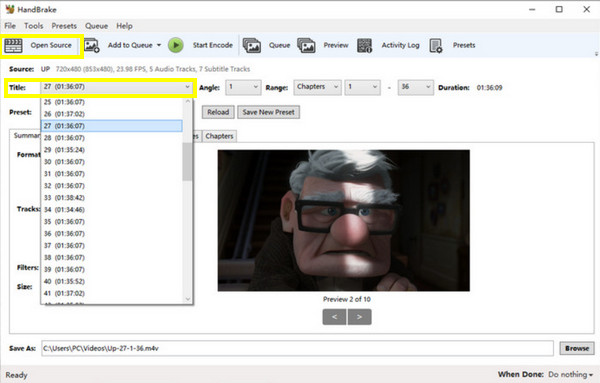
2 단계"형식" 드롭다운으로 가서 MP4 또는 MKV를 선택하세요. 필요에 따라 설정을 조정할 수 있습니다. 그런 다음 "비디오" 탭으로 가서 "비디오 코덱"을 "H.264"로 설정하세요.
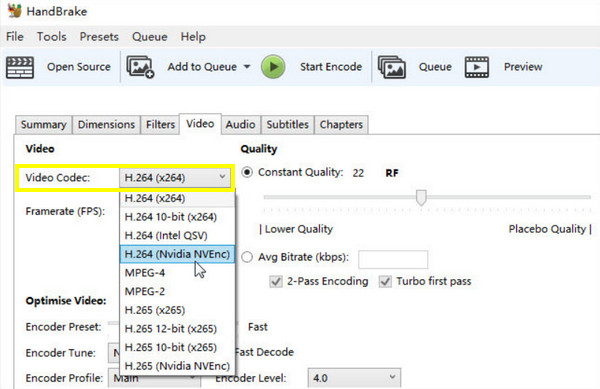
3단계모든 변경 사항에 만족하면 대상 폴더에서 "찾아보기" 버튼을 클릭한 다음 "인코딩 시작" 버튼을 클릭하여 DVD를 H.264로 변환을 시작하세요.
WinX DVD Ripper - 모든 DVD 보호를 우회하여 H.264로 변환
문제 없이 모든 DVD 보호를 우회할 수 있는 프로그램으로 넘어가면 WInX DVD Ripper가 있습니다. 속도와 효율성이 혼합된 이 도구는 시중에서 가장 빠른 옵션 중 하나입니다. DVD를 H.264로 변환하는 동안 품질을 유지하는 데 견고한 성능만 제공하는 이 도구는 좋아하는 영화를 보존하고 동시에 복사 제한에 대해 걱정하지 않는 데 의심할 여지 없이 완벽합니다.
1 단계원하는 디스크를 드라이브에 넣어 시작합니다. 그런 다음 WinX를 실행한 다음 메인 화면에서 "디스크" 버튼을 클릭하여 삽입된 DVD를 로드합니다.
2 단계"출력 프로필" 창에서 코덱으로 "H.264"를 사용하는 형식(예: MP4)을 선택합니다. 그런 다음 홈 화면에서 "찾아보기" 버튼을 클릭하여 출력을 저장할 폴더 경로를 선택합니다.
모든 것이 준비되면 "실행" 버튼을 클릭하여 DVD를 H.264로 복사할 준비가 됩니다.
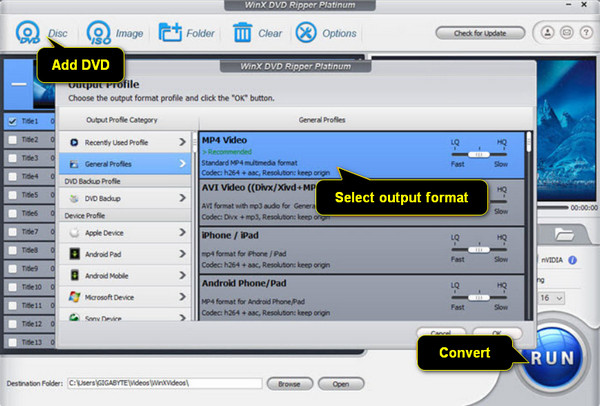
DumboFab DVD Ripper - 전체 DVD를 H.264로 백업하고 리핑
마지막으로, DumboFab DVD Ripper는 모든 사람에게 DVD 백업을 위한 포괄적인 솔루션을 제공하는 데 탁월합니다. DVD를 H.264로 변환할 수 있을 뿐만 아니라 DumboFab은 여러 파일을 선택하는 번거로움 없이 전체 DVD 컬렉션을 리핑할 수도 있습니다. 영화를 보존하든 쉽게 액세스하고 재생할 수 있도록 변환하든 DumboFab을 견고하고 올인원이며 간단한 솔루션으로 생각하세요.
1 단계디스크를 DVD 드라이브에 넣은 다음 DumboFab을 엽니다. 들어가면 "DVD 디스크" 버튼을 클릭하여 소스를 로드합니다. 프로그램이 디스크를 스캔하고 주요 타이틀을 감지합니다.
2 단계변환할 제목을 선택한 후 "형식" 드롭다운으로 이동하면 "일반 비디오" 범주에서 MP4, MOV, MKV 등과 같은 H.264 코덱으로 인코딩된 형식을 찾을 수 있습니다.
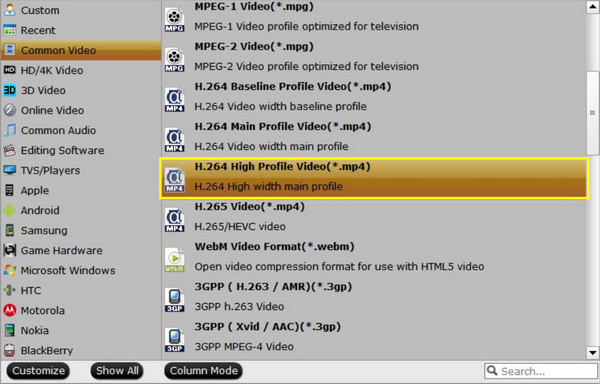
3단계그 후, 메인 화면에서 "찾아보기" 버튼을 클릭하여 출력 파일의 대상 폴더를 지정합니다. "변환" 버튼으로 작업을 마칩니다.
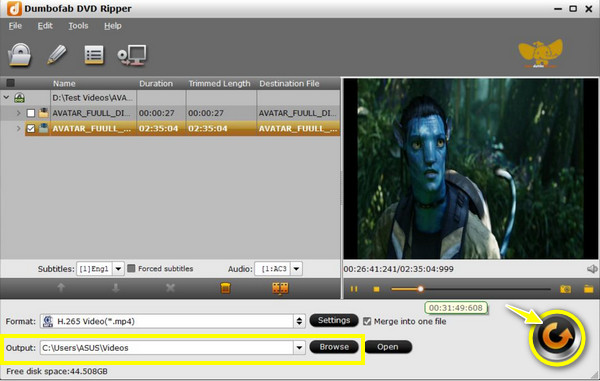
결론
요약하자면, 이 게시물에서는 DVD를 H.264로 변환하는 다섯 가지 놀라운 도구에 대해 논의했습니다. 이 도구를 사용하면 좋아하는 DVD 영화와 고전 영화의 디지털 사본을 가지고 언제 어디서나 모든 기기에서 즐길 수 있습니다. 다섯 가지 도구 중에서 확실히 눈에 띄는 것이 하나 있습니다. 4Easysoft DVD 리퍼. 이 프로그램은 DVD를 리핑하고 어떠한 문제나 기술적 기술 없이 원하는 형식, 코덱, 해상도를 얻는 데 도움이 될 수 있습니다. 또한 리핑 과정 후에 얻을 수 있는 뛰어난 품질도 보장됩니다. 지금 다운로드하고 DVD 변환을 즐기세요!


